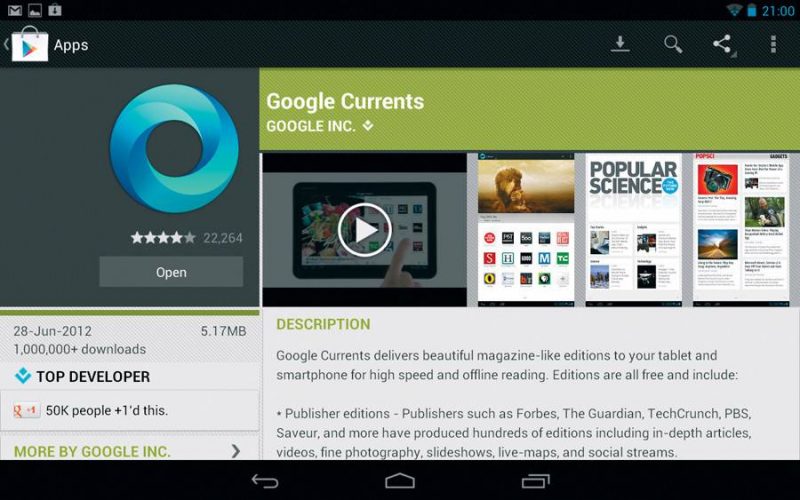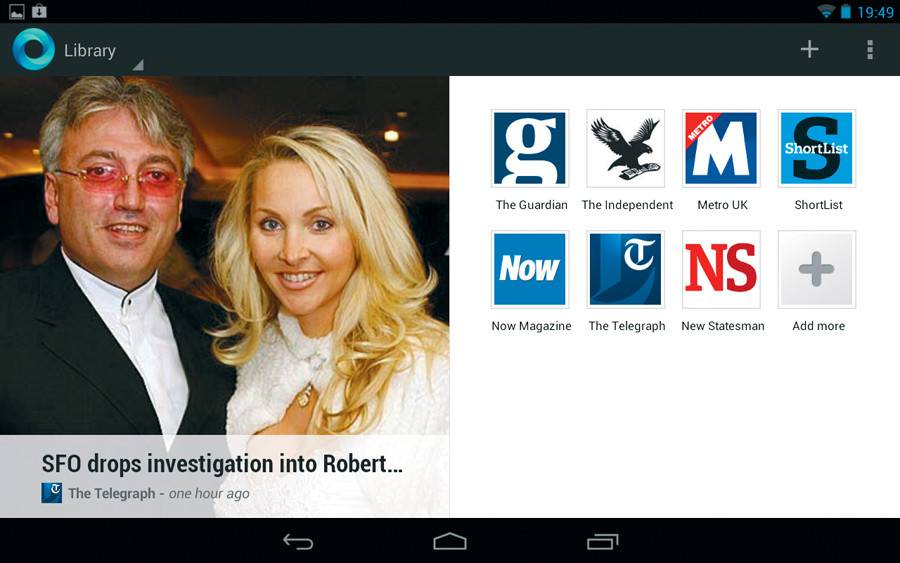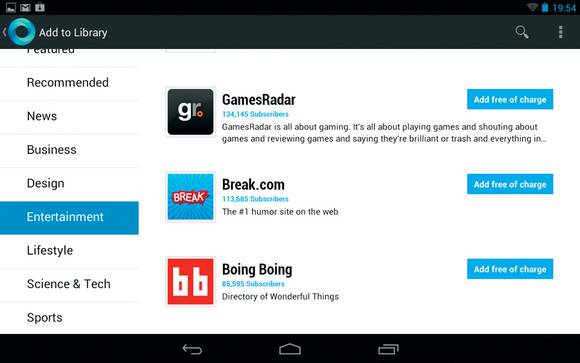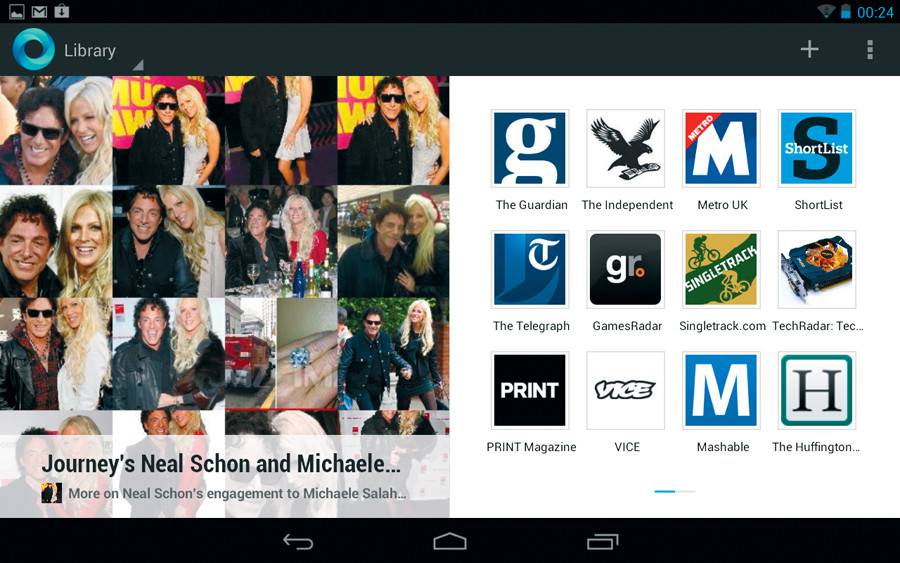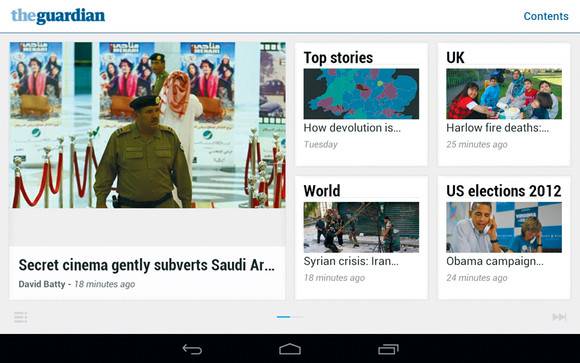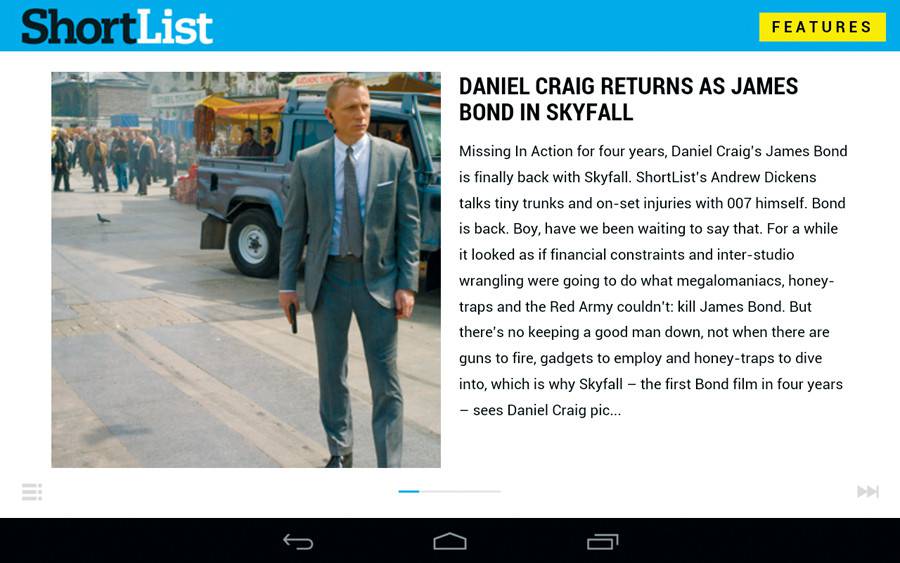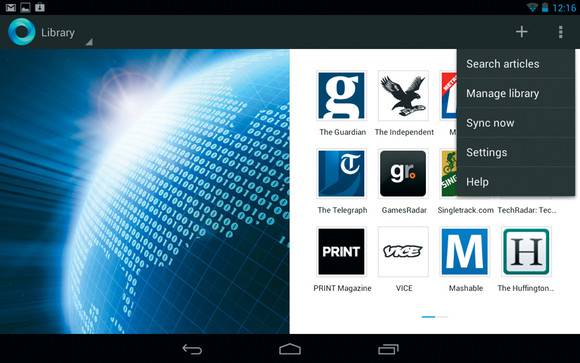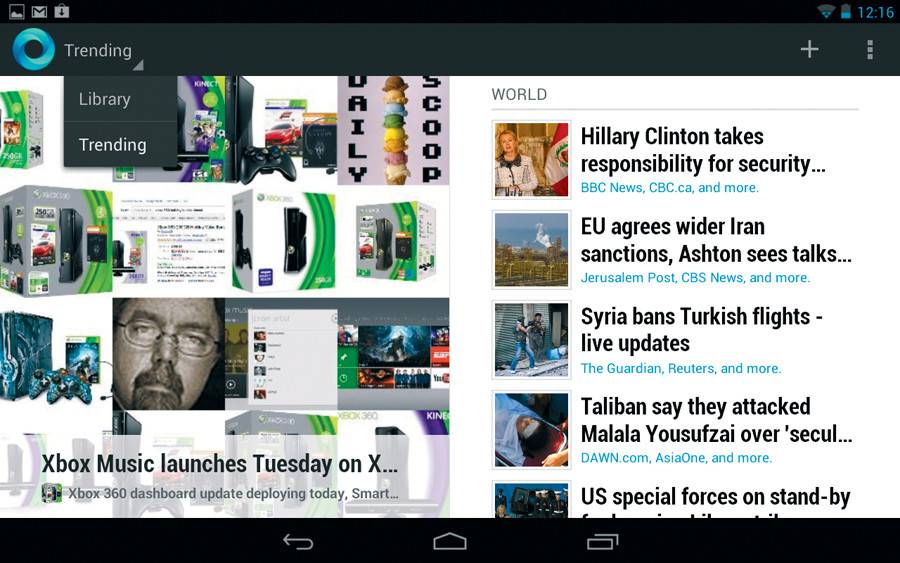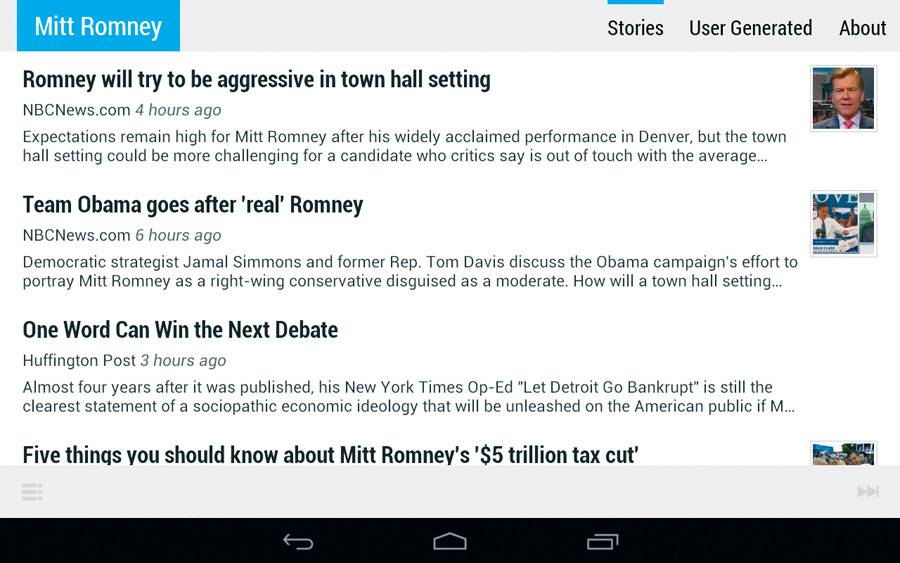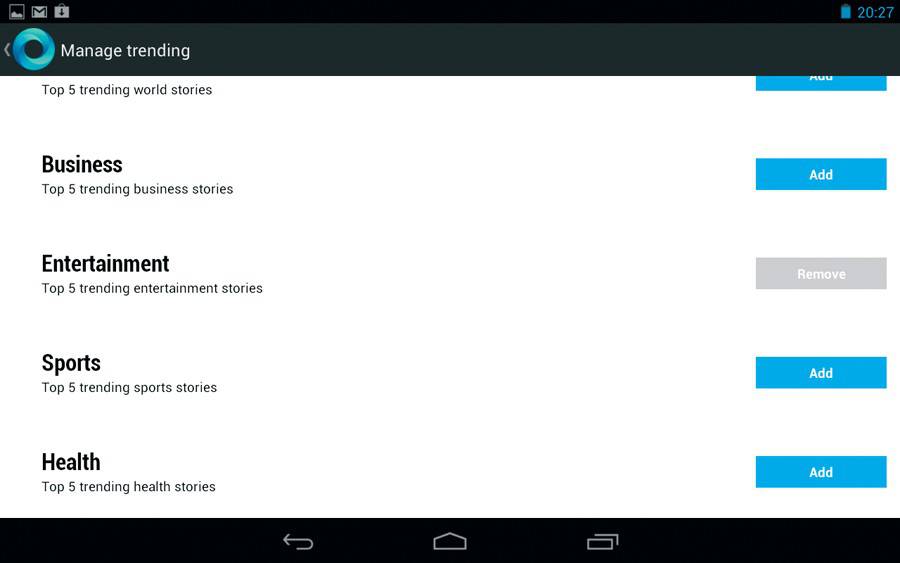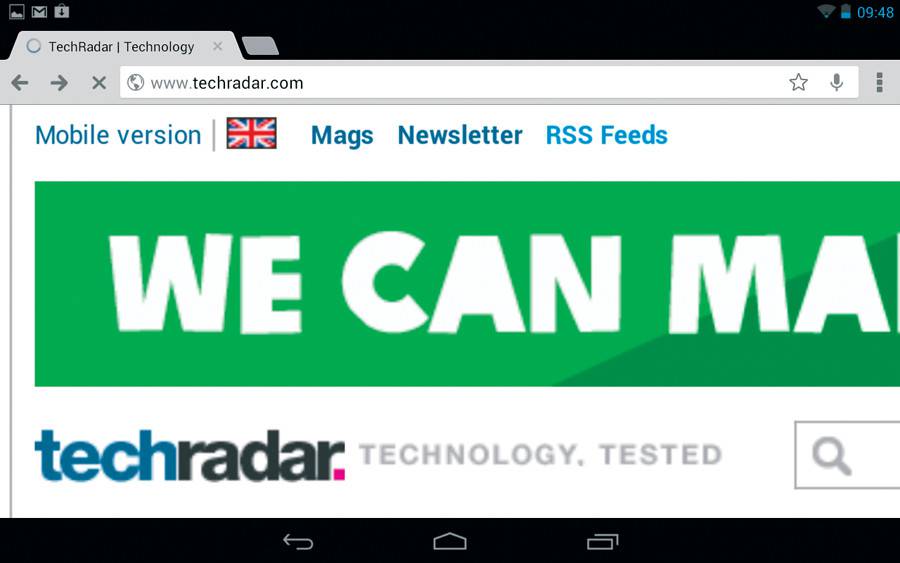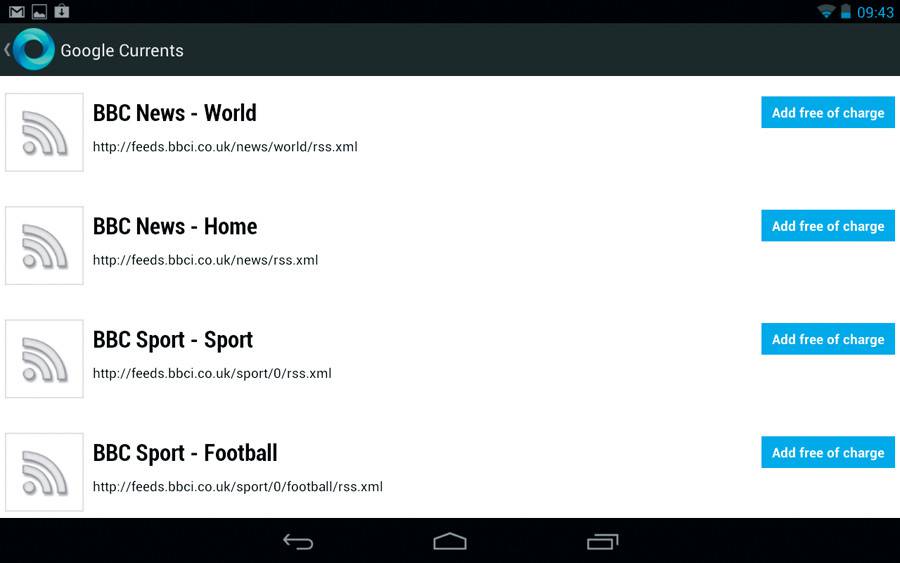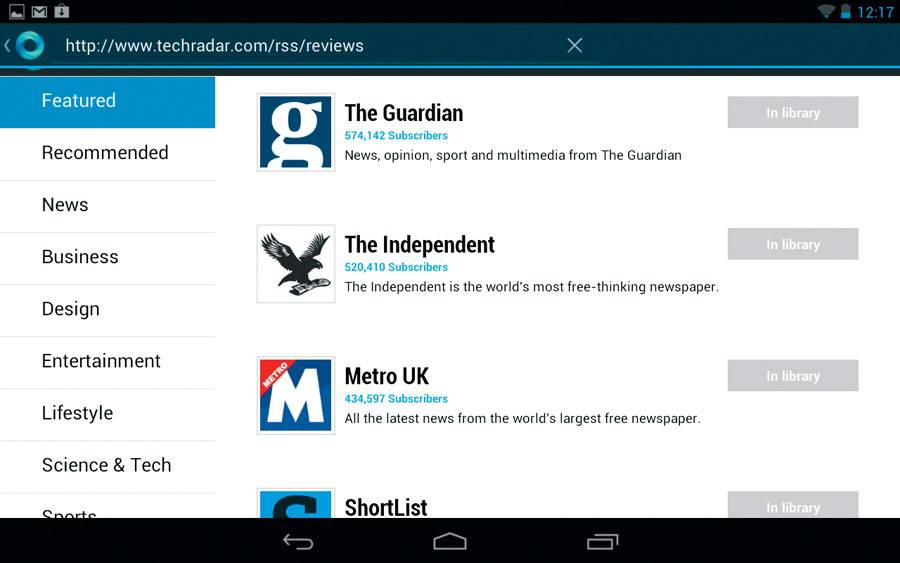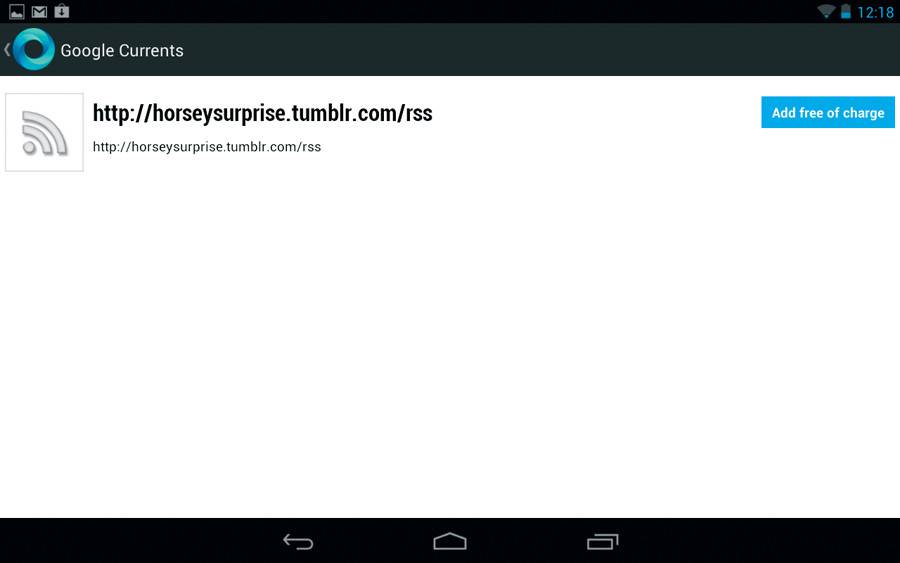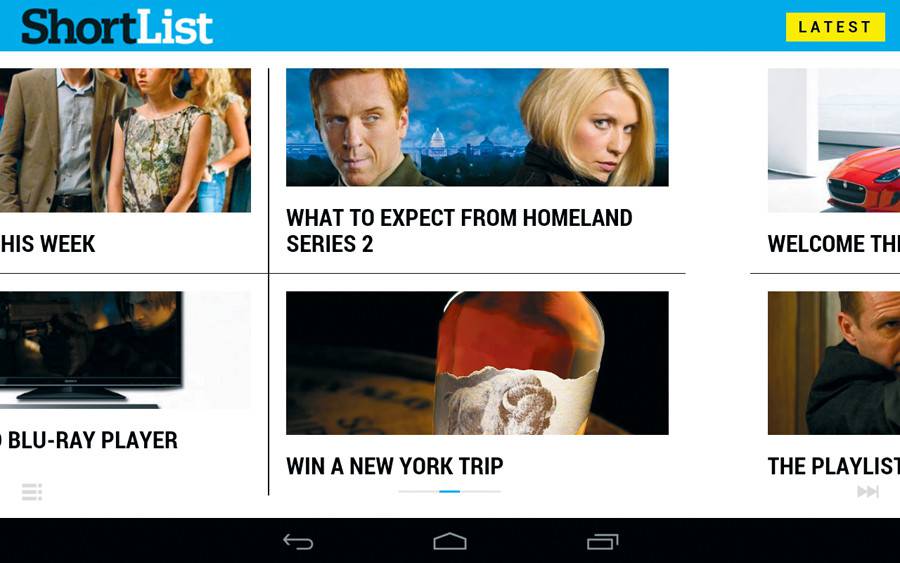Internetul a revolutionat modul in care putem citi sau primi stirile si noutatile si datorita telefoanelor mobile si tabletelor putem sta la curent cu totul in orice clipa. Surse ca BBC, The Guardian sunt actualizate in mod regulat dar stand cu ochii pe site-urile cu stiri poate fi putin obositor daca nu plictisitor la un moment dat, in special daca navigam pe ele de pe un telefon.
Aplicatia Google Currents aduce laolalta diferite surse de stiri intr-un singur loc si le formateaza intr-un stil extraordinar pentru a fi citite cu usurintra pe orice dispozitiv. Este o aplicatie ce poate fi personalizata cu usurinta si puteti adauga orice sursa de stiri, de la cele mai populare de pe web, site-urile favorite pe care le frecventati pana la blogurile pe care le cititi frecvent.
Aplicatia va poate salva continutul articolelor pentru a fi citite atunci cand nu sunteti conectat la internet, un lucru destul de util daca aveti o limita de date sau daca aveti o tableta doar cu WiFi.
O sa va prezentam in continuare o lista cu cateva optiuni aduse de Google Currents ce speram ca va vor convinge sa folositi aceasta aplicatie.
1. Gasiti Stirile
Google Currents vine preinstalat pe majoritatea dispozitivelor Android noi. Daca nu este deja in libraria software a gadgetului puteti merge in Play Store si cauta „Currents”, apasati Instalare urmat de „Acceptati si instalati”. Aplicatia este instalata, o puteti gasi in lista de aplicatii a dispozitivului. Veti observa ca Google Currents are doua panouri intr-un design atractiv.
2. Panourile
Pe pagina de start a aplicatiei, panoul din stanfa (sau de sus in modul portrait) va afisa cele mai noi si importante articole iar navigarea stanga-dreapta ve permite sa navigati printre articole din numeroase surse. Panoul din dreapta (sau de jos) va afisa o lista cu surse de stiri, ca The Guardian, The Independent si Now Magazine.
3. Articole noi
Apasati pe simbolul Plus din partea din dreapta-sus sau pe iconul „Adauga” pentru adaugarea de surse in Currents. Navigati printre variatele categroii pana gasiti exact ceea ce va intereseaza apoi apasati si navigati prin lista de surse. Puteti apasa „Adauga gratuit” pentru adaugarea de surse anume in libraria Google Currents.
4. Fara limite
Aplicatia nu are o limita in numarul de surse pe care le puteti adauga in lista de interese iar adaugarea de surse multe face ca feed-ul sa fie mai diversificat. Mergand la pagina de start puteti vedea sursele noi adaugate. Apasati pe una din ele si sunteti dus direct catre pagina de articole a sursei selectate.
5. Simtiti stirile
Paginile de stiri variaza, dar in general berti gasi o stire importanta, cateva articole mai mici si noutati de top de la fiecare sursa noua. Facand click pe un articol sunteti dus direct catre acesta iar daca apasati pe o categorie de articole atunci veti avea afisate articole relevante din aceasta.
6. Cititorul Keen
Cand un articol este deschis puteti naviga catre stanga pentru a-l citi intr-un format mai prietenos, apasati pe imagini pentru a le vedea mai mari si apasati pe videoclipuri pentru a le urmari. Apasand pe panoul de sus gasiti un buton „Distribuire” ce va permite sa trimiteti articole catre contacte. Iconul Setari va permite sa mariti sau micsorati dimensiunea fontului/
7. Sincronizare Offline
Sincronizarea aplicatiei inseamna ca puteti citi articole fara o conexiune la internet, un lucru foarte bun daca aveti o tableta fara conectivitate 3G. Apasati pe „meniu” urmat de „Cincronizare” pentru a pastra articolele actualizate. Apasati pe Setari din cadrul meniului pentru a selecta daca va descarca si imaginile pentru a fi vizualizate in mod offline.
8. Articole populare
Articolele populare sunt noutatile ce au atras mult interest. Le puteti gasi facand click pe „Librarie” din pagina de start a aplicatiei apoi sa treceti la „Populare”. Veti avea o lista de articole populare, pur si simplu selectati una din ele pentru a merge la o lista de surse pentru acel articol.
9. Pagina de continut
In partea din dreapta-sus a acestei pagini puteti gasi „Stiri” ce au fost publicate in sursa; „User generated”, continut non-profesional si videoclipuri; „Despre” ce face cautari pe web pentru mai multe informatii despre un anume subiect. Selectand articole si continut veti accesa o pagina web relevanta sau video.
10. Administrare trenduri
Puteti adauga mai multe articole Trand de pe pagina de start a aplicatiei apasand butonul plus sau „Adauga mai multe surse”. Aici gasiti mai multe categorii ca Divertisment sau Sport ce pot fi adaugate in sectiunea Trend a aplicatiei. Nu uitati ca puteti merge inapoi la libraria personalizata in orice moment.
11. Feeduri RSS
Daca aveti un anumit site sau blog pe care il urmariti si nu il gasiti in aplicatie il puteti adauga – va fi oferit ca Feed RSS. Un Feed RSS va ofera un stram actualizat de continut ce poate fi formatat cu usurinta pentru a fi citit in aplicatia Google Currents.
12. Cautarea
De la pagina de start a aplicatiei puteti merge la Librarie utilizand meniul din stanga-sus. Apasati pe butonul plus sau pentru „adauga” si apoi pe Cautare. Puteti cauta surse de stiri dupa cuvinte cheie (BBC de exemplu) si puteti vedea o lista de feed-uri RSS.
13. Cautarea
Apasati pe „Adaugare” pentru a include un feed RSS relevant in aplicatie. Daca nu gasiti feed-ul cautat aici atunci il puteti adauga manual. Deschideti browserul si vizitati site-ul dorit apoi gasiti feed-ul sau RSS – acesta va fi afisat in mod general in bara de adresa a browser-ului, in dreapta adresei web.
14. Copy si Paste
Apasati indelung pe linkul feedului RSS apoi apsati pe „Copy link adress”. Acum deschideti aplicatia Currents (Actualitati), apasati pe „Adaugare continut” si apoi pe „Cautare”. Apasati indelung pe casuta de cautare si apoi selectati „Paste”. Apsati „Cautare” si apoi „Adaugati gratuit” – butonul din partea drepta, mergeti inapoi si veti observa noua sursa de stiri in pagina de start a aplicatiei.
15. Adauga Feed-uri RSS
Puteti adauga mai multe feeduri – bloguri Tumblr sau actualizari Facebook utilizand metoda de mai sus. Aceste sunt formatate pentru aplicatie si sunt disponibile pentru lectura offline dar ocazional este posibil sa pasati „Accestai articol original” pentru a merge pe pagina web cu ajutorul browserului.
16. Stiri puternice
Ati setat Google Currents pe gustul vostru, ati descoperit articole populare, adaugat feeduri RSS de pe siteurile urmarite – foarte bine. Amintiti-va ca puteti folosi aplicatia si offline si ca sursele de articole sint actualizate cu regularitate asa ca sunteti informat in orice clipa.